Microsoft Teams Gizli İfadeleri Nasıl Kullanılır
Çeşitli / / January 20, 2022
Microsoft Teams, profesyoneller arasında bir iletişim aracı olarak popülerlik kazanmıştır. Birçok şirket, özellikle pandeminin yükselişinden bu yana üretkenliklerini korumak için bu uygulamaya geçti. Diğer tüm iletişim uygulamaları gibi, o da emojileri ve tepkileri destekler. Microsoft Teams uygulamasında çeşitli farklı ifadeler mevcuttur. Emoji panelinin yanı sıra birkaç gizli ifade de var. Bu kısa kılavuz, Microsoft Teams gizli ifadelerinin yanı sıra GIF'leri ve Çıkartmaları kullanmanıza yardımcı olacaktır. Öyleyse başlayalım!
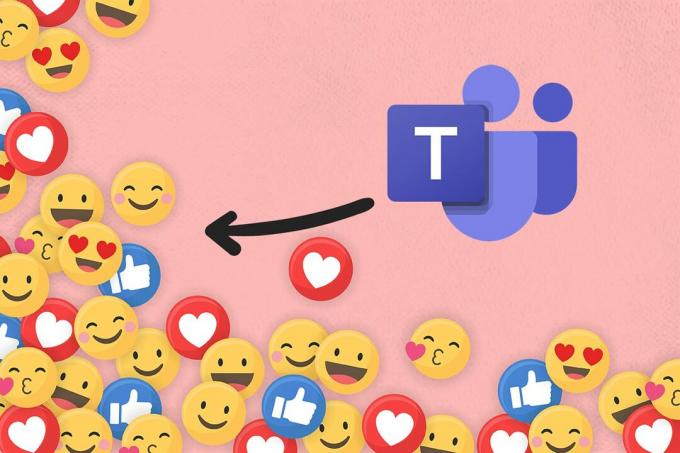
İçindekiler
- Windows PC'lerde Microsoft Teams Gizli İfadeleri Nasıl Kullanılır.
- Yöntem 1: Emoji Mektubu Kısayoluyla
- Yöntem 2: Emoji Word Kısayolu ile
- Yöntem 3: Teams Emoji Menüsü Aracılığıyla
- Yöntem 4: Windows Emoji Kısayolu ile
- Emojiler Nasıl Özelleştirilir
- Mac'te Teams İfadeleri Nasıl Kullanılır
- Android'de Teams İfadeleri Nasıl Kullanılır?
- Profesyonel İpucu: Microsft Teams Etiketleri ve GIF'leri Nasıl Eklenir
Windows PC'lerde Microsoft Teams Gizli İfadeleri Nasıl Kullanılır
Microsoft Teams, yakın zamanda Teams'e yeni bir gizli emoji seti ekledi. Bu ifadeler özel karakterler veya animasyonlu değildir. sır olarak biliniyorlar çünkü çoğu kullanıcı bunlardan habersiz. Resmi Microsoft Hesabı Twitter hesabı da bu eklemeyi tweetledi. Ek olarak, ziyaret edebilirsiniz Microsoft Destek sayfası emojiler için mevcut tüm kısayollar ve adlar hakkında bilgi edinmek için.
Microsoft Teams, emojileri iki farklı şekilde eklemenize olanak tanır:
- Emoji paneli aracılığıyla ve
- Klavye kısayolları aracılığıyla
Yöntem 1: Emoji Mektubu Kısayoluyla
Yazarak Microsoft Teams gizli ifadelerini kolayca kullanabilirsiniz. kolon ve mektup bu özel emoji için.
Not: Bu, Teams Mobile uygulamasında değil, yalnızca Teams Desktop sürümünde çalışır.
1. basın Windows tuşu, tip Microsoft Ekiplerive üzerine tıklayın Açık.

2. bir aç Ekipler kanalı veya sohbet dizisi.
3. Tıkla sohbet metni alanı ve bir yazın kolon (:).
4. Ardından, bir yazın mektup belirli bir emoji için iki nokta üst üste işaretinden sonra. Bir kelime oluşturmak için yazmaya devam edin.
Not: Yazdığınızda, ifadelerle ilgili kelime görünecektir

5. Son olarak, vur Girmek emojiyi göndermek için
Yöntem 2: Emoji Word Kısayolu ile
Emoji paletindeki birkaç yaygın emojide, bunları sohbet metni alanına eklemek için klavye kısayolları da bulunur.
1. Başlatmak Microsoft Ekipleri ve bir sohbet dizisi.
2. Yaz emojinin adı altında parantez sohbet metni alanında. Örneğin, Tür (gülümsemek) bir gülümseme emojisi almak için.
Not: Gösterildiği gibi aynısını yazarken benzer emoji önerileri alacaksınız.
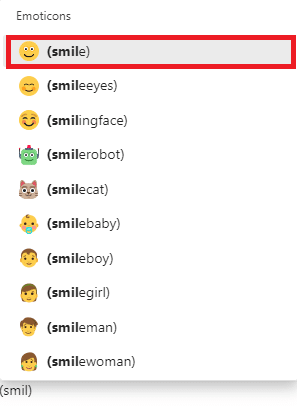
3. Adı yazmayı bitirdikten sonra parantezleri kapatın. bu istenilen emoji otomatik olarak eklenecektir.

Ayrıca Okuyun:Microsoft Teams'in Windows 11'de Otomatik Olarak Açılması Nasıl Durdurulur
Yöntem 3: Teams Emoji Menüsü Aracılığıyla
Teams sohbetlerine emoji eklemek oldukça basittir. Gizli Microsoft Teams ifadelerini eklemek için verilen adımları izleyin:
1. Aç Microsoft Ekipleri uygulamasına gidin ve bir sohbet dizisi veya Ekipler kanalı.
2. Tıkla emoji simgesi sohbet metni alanının altında verilir.
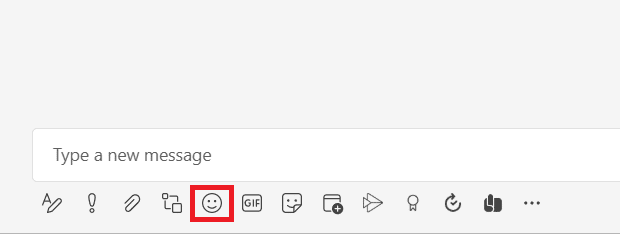
3. Burada, seçin emoji adresinden göndermek istediğiniz emoji paleti.

4. Söz konusu emoji, sohbet metni alanında görünür. I vur Giriş anahtarı göndermek için.
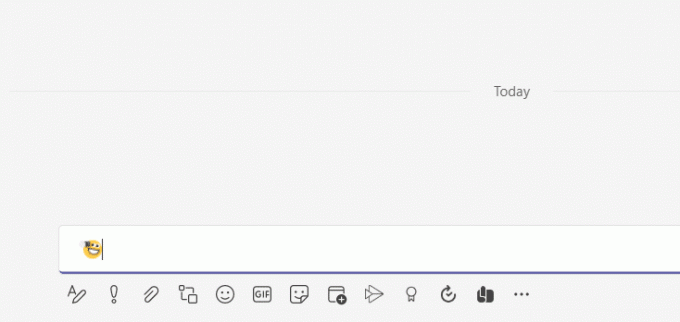
Yöntem 4: Windows Emoji Kısayolu ile
Windows işletim sistemi ayrıca tüm uygulamalarda emoji panellerini açmanız için bir klavye kısayolu sağlar. Windows Emoji kısayolu aracılığıyla Microsoft Team Secret ifadelerini kullanma adımları şunlardır:
1. git Microsoft Ekipleri ve bir aç sohbet dizisi.
2. basın Windows +. anahtarlar aynı anda açmak Windows Emojisi panel.
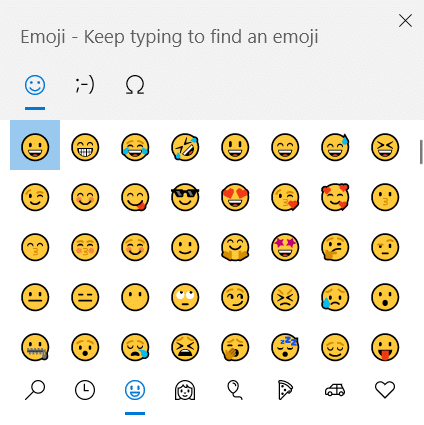
3. Son olarak, üzerine tıklayın istenilen emoji eklemek için.
Not: Emojilerin yanı sıra şunları da ekleyebilirsiniz. kaomoji ve semboller bu paneli kullanarak.
Emojiler Nasıl Özelleştirilir
Aynı kullanılabilir emojileri kullanmanın yanı sıra, Microsoft Teams'de de emojileri özelleştirebilirsiniz. Nasıl yapılacağını öğrenmek için aşağıda listelenen adımları izleyin.
1. şuraya gidin: takım kanalı veya sohbet dizisi içinde Microsoft Ekipleri uygulama.
2. Tıkla emoji simgesi altta.
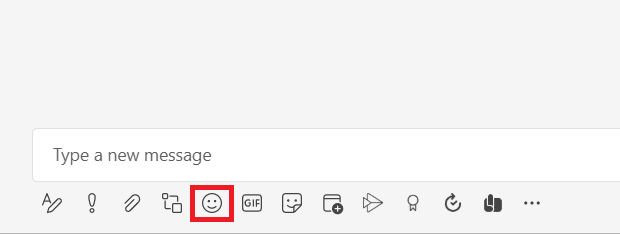
3. İçinde emoji paleti, ile emojiyi arayın gri nokta sağ üst köşede.
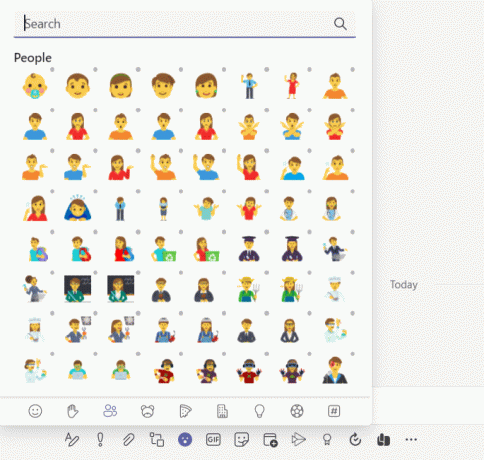
4. buna sağ tıklayın emoji ve seçin istenilen özelleştirilmiş emoji.
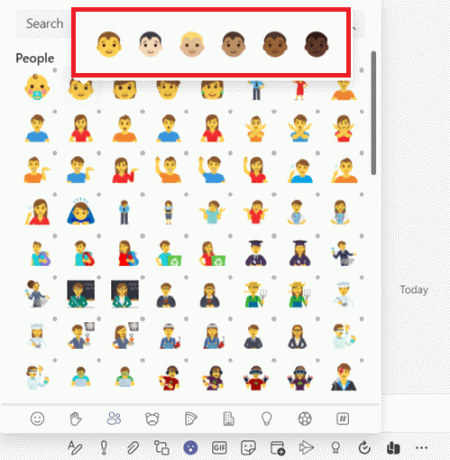
5. Şimdi, emoji şurada görünür: sohbet metni alanı. basmak Girmek göndermek için.

Ayrıca Okuyun:Microsoft Teams Profil Avatarı Nasıl Değiştirilir
Mac'te Teams İfadeleri Nasıl Kullanılır
Windows'a benzer şekilde Mac'te de emoji panelini açmak için yerleşik bir kısayol bulunur.
1. Basitçe, basın Kontrol + Komut + Boşlukanahtarlar açmak için aynı anda emoji paneli Mac'te.
2. Ardından, tıklayın istenilen emojiler sohbetlerinize dahil etmek için.
Android'de Teams İfadeleri Nasıl Kullanılır?
Teams mobil uygulamasına emoji eklemek, Teams PC sürümünde olduğu kadar basittir.
1. Aç Takımlar mobil cihazınızda uygulamaya dokunun ve bir sohbet dizisi.
2. Ardından, simgesine dokunun. emoji simgesi gösterildiği gibi sohbet metni alanında.
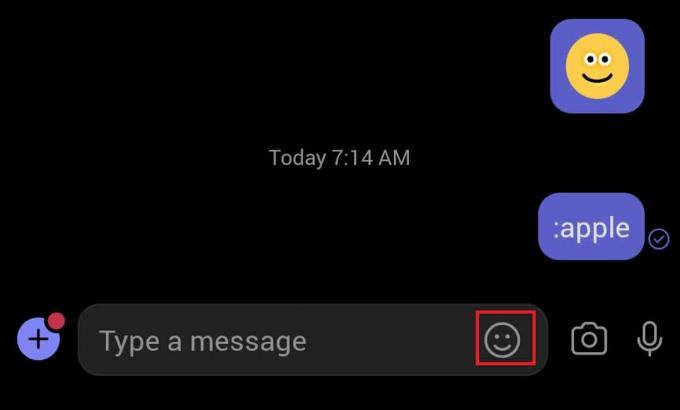
3. Seç emoji göndermek istiyorsun.
4. Sohbet metni alanında görünecektir. öğesine dokunun. ok simgesi emojiyi göndermek için
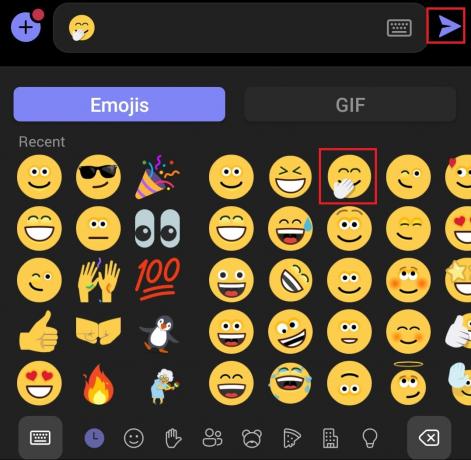
Ayrıca Okuyun:Microsoft Teams Açılır Bildirimleri Nasıl Durdurulur
Profesyonel İpucu: Microsft Teams Etiketleri ve GIF'leri Nasıl Eklenir
Ayrıca Microsoft Teams'e çıkartmalar, memler ve GIF'ler de ekleyebilirsiniz:
1. Başlatmak Microsoft Ekipleri PC'nizde.
2. bir aç Ekipler kanalı veya bir sohbet dizisi.
Microsoft Teams GIF'lerini Eklemek İçin
3 A. Tıkla GIF simgesi altta.

4A. Ardından, seçin İstenilenGIF.

5A. içine yerleştirilecektir. sohbet metni alanı. basmak Girmek GIF'i göndermek için
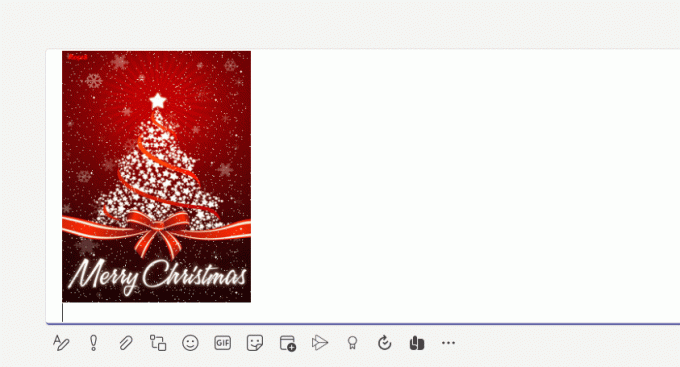
Microsoft Teams Etiketleri Eklemek İçin
3B. Tıkla Etiket simgesi gosterildigi gibi.
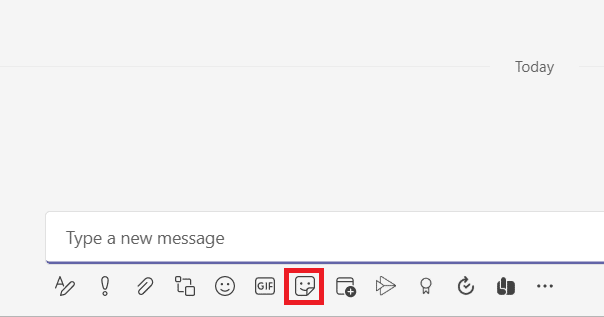
4B. Ara etiket ve sohbete eklemek için seçin.
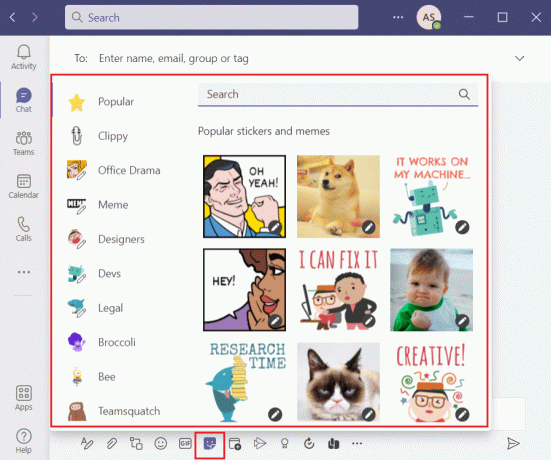
5B. içine yerleştirilecektir. sohbet metni alanı. basmak Girmek Etiketi göndermek için
Sık Sorulan Sorular (SSS)
S1. Microsoft Teams'e ifade eklemek için Alt kodları kullanabilir miyiz?
Ans. Numara, Alt kodlar, Microsoft Teams'de ifadeler, GIF'ler veya Çıkartmalar eklemeyecektir. Sembol eklemek için Alt kodları kullanabilirsiniz yalnızca Word belgelerinde. Emojiler için Alt kodları çevrimiçi olarak bulabilirsiniz.
S2. Microsoft Teams'deki özel emojiler nelerdir?
Ans. Özel emojiler, içinde bulunanlardan başka bir şey değildir. Tıkladığınızda gördüğünüz emojiler emoji simgesi en altta özel emojiler var.
S3. Microsoft Teams'de kaç tane emoji kategorisi var?
Ans. Var dokuz kategori kolay tanımlama ve erişim için Microsoft Teams'de bulunan emojilerin sayısı:
- suratlar,
- el hareketleri,
- insanlar,
- hayvanlar,
- Gıda,
- seyahat ve yerler,
- faaliyetler,
- nesneler ve
- semboller.
Tavsiye edilen:
- Windows 11 Çalıştırma Komutlarının Tam Listesi
- Windows 10'da Steam Hata Kodu e502 l3'ü Düzeltin
- Microsoft Teams'in Başlangıçta Açılması Nasıl Durdurulur
- Microsoft Teams'in Yeniden Başlatmaya Devam Etmesini Düzeltin
Ekleme konusunda bu kılavuzun Microsoft Teams gizli ifadeleri, GIF'leri ve Çıkartmaları sohbetlerinizi daha canlı ve ilginç hale getirmenize yardımcı oldu. Daha havalı ipuçları ve püf noktaları için sayfamızı ziyaret etmeye devam edin ve yorumlarınızı aşağıya bırakın.
-
 Elon Decker
Elon DeckerElon, TechCult'ta bir teknoloji yazarıdır. Yaklaşık 6 yıldır nasıl yapılır kılavuzları yazıyor ve birçok konuyu ele aldı. Windows, Android ve en son püf noktaları ve püf noktaları ile ilgili konuları ele almayı sever.
Tüm gönderileri görüntüle
Techcult Hakkında
Techcult, Windows, Mac, Linux, Android ve iOS için kılavuzlar ve nasıl yapılır ipuçları için yeni nesil hedeftir. Amacımız, teknoloji ile ilgili her şeyi basit, ulaşılabilir terimlerle açıklamaktır.



